linux实验报告--磁盘管理
Linux 管理磁盘和文件系统

管理磁盘和文件存储一、实验目的实验案例一:迁移/home分区并设置磁盘配额实验案例二:创建并使用lvm逻辑卷二、实验环境迁移/home分区并设置磁盘配额公司原来安装的RHEL5服务器采用了自动分区的方案,随着使用服务器的系统用户数量不断增多,根分区经常面临磁盘空间耗尽的情况,偶尔有几次还导致系统无法启动。
为了解决这些问题,现需要为服务器新增加一块SCSI硬盘,并将用户“/home”中的数据迁移到该硬盘中,不能影响原有系统用户帐号的使用,并需要对指定用户启用磁盘配额。
创建并使用lvm逻辑卷公司准备在internet中搭建邮件服务器(RHEL5系统平台),面向全国各地的员工及部分VIP客户提供电子邮箱空间。
由于用户数量众多,邮件存储需要大量的空间,考虑到动态扩容的需要,计划增加两块SCSI硬盘并构建LVM逻辑卷(挂载到“/mailbox”目录下)专门用于存放邮件数据。
三、需求描述迁移/home分区并设置磁盘配额在虚拟中添加一块SCSI磁盘在新硬盘中建立一个20G的分区,用于存放所有普通用户的宿主目录新建的分区仍然挂载到“/home”目录下,需要导入系统中原有用户的数据 配置服务器在开机后自动挂载该分区,并支持用户、组磁盘配额在“/home”文件系统中设置磁盘配额,限制用户jerry最多只能使用500M 磁盘空间,accp组的用户合计最多只能使用4G磁盘空间创建并使用lvm逻辑卷在虚拟机环境中,新添加两块SCSI硬盘设备,完成硬盘检测及分区,创建逻辑卷并基本于该逻辑卷建立EXT3文件系统,挂载到“/mailbox”目录下四、实验步骤迁移/home分区并设置磁盘Step1关机后添加新硬盘,重新开机进入RHEL5系统Step2分区格式化(1)使用fdisk命令对硬盘进行分区,建立一个20G的主分区(“/dev/sdb1”)(2)执行“partprobe”更新分区表信息,使用mkfs命令将上一步新建的分区格式化为EXT3文件系统Step3迁移“/home”分区(1)转移原有“/home”目录中的内容并做好备份(2)修改“/etc/fstab”文件中的分区挂载设置,添加“usrquota”、“grpquota”选项以支持配额功能的方式挂载文件系统如果要开机自动挂载,则修改/etc/fstab(3)按“/etc/fstab”文件中的设置将新建的分区挂载到“/home”目录下(4)重新将备份的用户数据复制到“/home”文件系统中Step4设置磁盘配额(1)使用quotacheck命令在“/home”文件系统中建立配额文件(2)使用edquota命令设置对jerry用户而和accp组的磁盘配额(3)使用quotaon命令启用“/home”分区的磁盘配额功能(4)使用jerry用户、accp组内的用户帐号登录系统,并通过dd命令进行配额功能的验证(5)使用repquota命令查看“/home”分区的磁盘配额使用情况创建并使用lvm逻辑卷(1)开启服务器主机,并执行“fdisk -l”命令进行检查,确认已识别新增的硬盘(sdb、sdc)(2)在新硬盘中进行分区,将每块硬盘的所有空间划分为一个独立的主分区,并将分区类型更改为“8e”分区后使用fdisk –l命令各查看结果如下所示:(3)将/dev/sdb1和/dev/sdc1分区转换为物理卷(4)将上述两个物理卷整合,创建名为“mail_store”卷组(5)在“mail_store卷组中创建一个名为“mail”的逻辑卷,容量大小设置为60G(6)使用mkfs命令在“mail”逻辑卷中创建EXT3文件系统,并挂载到“/mail”目录下(7)动态扩展“mail”逻辑卷的容量(增加10G),并更新系统识别的文件系统大小五、实验总结使用fdisk命令可以对磁盘设备进行分区操作使用mkfs命令可以格式化文件系统Mount命令用于挂载硬盘、光盘等设备文件是分区支持磁盘配额功能需要增加“usrquota,grpquota”挂载选项磁盘配额主要通过quotacheck、edquota、quotaon、repquota、quota等命令工具进行设置和管理创建并使用LVM逻辑卷的基本步骤:创建物理卷——创建卷组——创建逻辑卷——格式化文件系统——挂载使用。
磁盘管理空间实验报告

一、实验目的本次实验旨在让学生了解磁盘管理的基本概念和操作,掌握磁盘分区、格式化、挂载等基本技能,熟悉磁盘空间分配策略和优化方法,提高学生对磁盘管理的实际操作能力。
二、实验环境操作系统:Linux Ubuntu 20.04硬件环境:虚拟机,CPU:2.5GHz,内存:4GB,硬盘:100GB三、实验内容1. 磁盘分区(1)查看磁盘分区信息使用`fdisk -l`命令查看当前磁盘的分区信息。
(2)创建新分区使用`fdisk /dev/sdb`命令进入磁盘分区编辑模式,创建新分区。
(3)格式化分区使用`mkfs.ext4 /dev/sdb1`命令将新分区格式化为ext4文件系统。
2. 磁盘挂载(1)创建挂载点使用`mkdir /mnt/sdb1`命令创建挂载点。
(2)挂载分区使用`mount /dev/sdb1 /mnt/sdb1`命令将分区挂载到挂载点。
3. 磁盘空间分配策略(1)查看磁盘空间使用情况使用`df -h`命令查看磁盘空间使用情况。
(2)优化磁盘空间分配使用`du -sh `命令查看目录大小,删除不必要的文件。
4. 磁盘碎片整理(1)查看磁盘碎片情况使用`e2fsck -f /dev/sdb1`命令检查磁盘碎片情况。
(2)整理磁盘碎片使用`e2fsck -f /dev/sdb1`命令整理磁盘碎片。
四、实验步骤1. 查看磁盘分区信息执行`fdisk -l`命令,查看当前磁盘的分区信息。
2. 创建新分区执行`fdisk /dev/sdb`命令,进入磁盘分区编辑模式。
(1)输入`n`创建新分区。
(2)选择分区类型(主分区或扩展分区)。
(3)选择分区编号。
(4)设置分区起始扇区。
(5)设置分区结束扇区。
3. 格式化分区执行`mkfs.ext4 /dev/sdb1`命令,将新分区格式化为ext4文件系统。
4. 创建挂载点执行`mkdir /mnt/sdb1`命令,创建挂载点。
5. 挂载分区执行`mount /dev/sdb1 /mnt/sdb1`命令,将分区挂载到挂载点。
linux管理磁盘项目实训
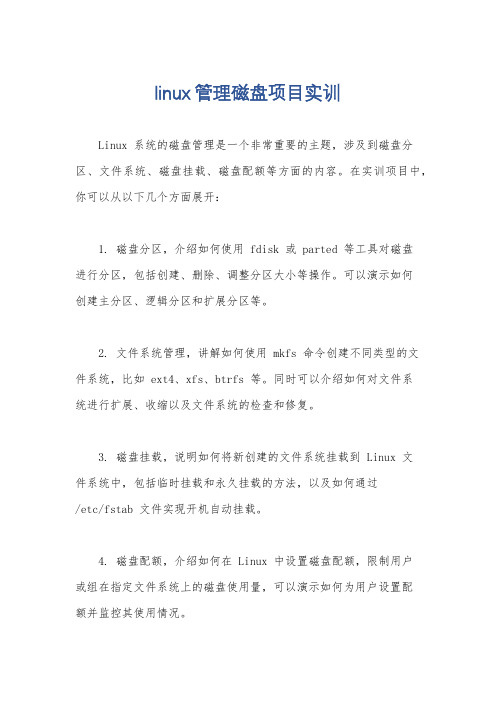
linux管理磁盘项目实训
Linux 系统的磁盘管理是一个非常重要的主题,涉及到磁盘分区、文件系统、磁盘挂载、磁盘配额等方面的内容。
在实训项目中,你可以从以下几个方面展开:
1. 磁盘分区,介绍如何使用 fdisk 或 parted 等工具对磁盘
进行分区,包括创建、删除、调整分区大小等操作。
可以演示如何
创建主分区、逻辑分区和扩展分区等。
2. 文件系统管理,讲解如何使用 mkfs 命令创建不同类型的文件系统,比如 ext4、xfs、btrfs 等。
同时可以介绍如何对文件系
统进行扩展、收缩以及文件系统的检查和修复。
3. 磁盘挂载,说明如何将新创建的文件系统挂载到 Linux 文
件系统中,包括临时挂载和永久挂载的方法,以及如何通过
/etc/fstab 文件实现开机自动挂载。
4. 磁盘配额,介绍如何在 Linux 中设置磁盘配额,限制用户
或组在指定文件系统上的磁盘使用量,可以演示如何为用户设置配
额并监控其使用情况。
5. RAID 配置,如果条件允许,可以介绍如何在 Linux 系统上配置软件 RAID,包括 RAID 0、RAID 1、RAID 5 等不同级别的配置方法。
在实训项目中,可以结合理论知识和实际操作,通过演示和练习的方式让学员全面掌握 Linux 系统下磁盘管理的相关技能。
希望这些内容能够帮助到你。
实验四系统管理(磁盘管理)

2011至2012学年第2学期
姓名
系别
实验地点
综合教学楼401机房
学号
年级、班
实验时间
年月日
实验项目
Linux系统管理(磁盘管理)
一、实验目的
1、了解常用的Linux支持的文件系统;熟悉磁盘分区的命名方式;
2、掌握使用fdisk命令进行磁盘分区;学会创建不同类型的文件系统;
3、掌握挂载和卸载文件系统,学会在系统启动时自动挂载文件系统;
#quotacheck -mugcv/var/zfs
#ls /var/zfs //查看是否生成aquota.group(组配额数据库文件)和er(用户配额数据库文件)两个文件。
(6)给用户user04在/dev/sdb1分区设置磁盘配额;
#edquota –u user04 //使用VIM编辑器来完成设置
●然后按ESC键,返回命令模式;
●按Shift+;键,进入:底行命令模式,输入字母wq后按Enter键,保存并退出,设置完成。
(7)磁盘配额完毕后,启用配额管理。
启动磁盘配额
#quotaon -avug //使得/etc/fstab文件中有quota设置的所有分区b1 //指定分区磁盘配额生效;
#fdisk
(3)进入fdisk工具应用模式后,参照教材84-85页,划分一个主分区和一个逻辑分区,把该虚拟磁盘划分为两个大小相近的分区。主分区的名称为,逻辑分区的名称为。
2.使用mke2fs(mkfs)命令格式化分区
#mke2fs//格式化主分区,文件系统为ext3
#mkfs -t ext3(逻辑分区文件)//格式化逻辑分区,文件系统为ext3
点击Edit virtual machine setting,点击ADD......点击下一步,选择hard disk,下一步,create a new vitual disk,下一步,选择IDE或SCSI(实验使用SCSI),下一步,设置磁盘大小1GB,下一步,完成。这样,linux系统中将增加一个新的未格式化的硬盘(虚拟的)。
第5章 Linux下硬件管理-磁盘管理实验
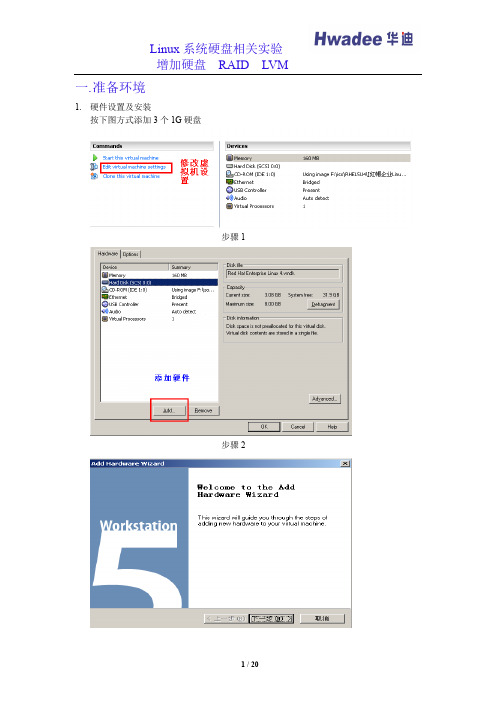
一.准备环境1.硬件设置及安装按下图方式添加3个1G硬盘步骤1步骤2步骤3步骤4步骤5步骤6步骤7步骤8 重复以上步骤,再增加两块硬盘完成后的画面二.为系统添新硬盘在本实验中因使用虚拟机,所以新硬盘已在前面的准备环境中完成。
在真实环境下,如请先将硬件准备并安装到机器上后再进行后续实验。
1.启动我们虚拟机中的RHEL5,并以root 登录系统。
2.用fdisk–l检查是否已找到新硬盘3.对各硬盘分别进行分区:4.保存分区信息并退出fdisk5.格式化分区6.Mount 使用分区:7.实验完成三.创建linux 软件RAID1.删上一实验中的硬盘分区删前请umount分区,以保证分区没有被使用分区没有了2.创建分区3.修改分区类型,并保存设置分区类型并保存设置4.重复以上2,3步骤,将另两块硬盘都进行相应的分区设置(如有其它分区,则请按第1步操作删掉分区)5.建立raidmdadm --create –v /dev/md0 –level=5 --raid-devices=3 /dev/sdb1 /dev/sdc1 /dev/sdd1操作信息如下图:6.检查raid状态7.生成RAID的配置文件,以便系统启动时自动激活RAID8.在RAID上的创建文件系统9.按一般文件系统使用10.实验完成四.LVM 逻辑卷管理1.删上一实验中建立的RAID删除方法如下:A.移除/etc/mdadm.conf (rm/etc/mdadm.conf –f)B. 将RAID成员硬盘移出RAIDmdadm –f /dev/md0 /dev/sdb1mdadm –f /dev/md0 /dev/sdc1mdadm –f /dev/md0 /dev/sdd1C. 停止RAIDmdadm –S /dev/md0D. 清除各硬盘上的RAID信息mdadm --zero-superblock /dev/sdb1mdadm --zero-superblock /dev/sdc1mdadm --zero-superblock /dev/sdd12.参考“为系统添加新硬盘”实验,对各硬盘进行分区3.分区后修改分区类型4.创建物理卷:5.建立卷组:6.建立逻辑卷7.格式化逻辑卷8.mount使用逻辑卷扩大逻辑卷空间假设目前Sybase这个逻辑卷空间需要扩展空间9.检查目前逻辑所在卷组中是否还有未使用的空间,如有,可直接将未用空间扩展到逻辑卷中.检查逻辑卷处于哪一个卷组:检查卷组Data是否还有剩余空间如无,可先在它有多余空间的逻辑卷中进行缩减,以扩大卷组的剩余空间。
磁盘空间管理模拟实验之Linux磁盘空间管理

目录摘要 (2)前言 (3)正文 (4)1. 实验目的 (4)2. 设计思想 (4)3. 实验结构图 (5)4. 各模块的伪码算法 (5)5. 测试分析 (10)6. 测试结果 (11)7. 源程序 (14)总结 (24)参考文献 (25)致谢 (26)摘要要把文件信息存放在存储介质上,必须先找出存储介质上可供使用的空闲块。
存储介质上某个文件不再需要时,又要收回它所占的存储空间作为空闲块。
用户作业在执行期间经常要求建立一个新文件或撤消一个不再需要的文件,因此,文件系统必须要为它们分配存储空间或收回它所占的存储空间。
如何实现存储空间的分配和收回,取决于对空闲块的管理方法,主要有两种对磁盘存储空间的分配和收回的方法:位示图法(用一张位示图(简称位图)来指示磁盘存储空间的使用情况),空闲块链接法(在UNIX操作系统中,把磁盘存储空间的空闲块成组链接)。
关键词:磁盘的分配和回收管理;位示图;成组链接。
前言通过该题目的设计过程,掌握磁盘存储管理的原理、软件开发方法并提高解决实际问题的能力。
学习使用位示图管理磁盘空间的分配与回收,了解程序运行前和回收磁盘的物理地址过程。
学会用模拟UNIX系统的成组链接法实现磁盘空间的管理。
了解UNIX的命令及使用格式,熟悉UNIX/LINUX的常用基本命令,练习并掌握UNIX提供的vi编辑器来编译C程序,学会利用gcc、gdb编译、调试C程序。
希望通过本次设计过程可以提高自己的分析问题的能力和实际动手的能力,将学到的知识用于实践中。
正文1. 实验目的磁盘格式化时,系统把磁盘存储空间分成许多磁道。
每个磁道又分成若干个扇区(又叫做块)。
这些空间就是用来存放用户文件的。
当用户的文件不再需要时,就应该删除。
把一个文件存放到磁盘上时,可以组织成连续文件,链接文件,索引文件等。
因此,磁盘空间的分配方法也有两种,一种是连续空间的分配;一种是不连续空间的分配(又叫动态分配)。
如何充分有效的利用磁盘空间,是操作系统应解决的重要课题之一。
磁盘管理分区实验报告
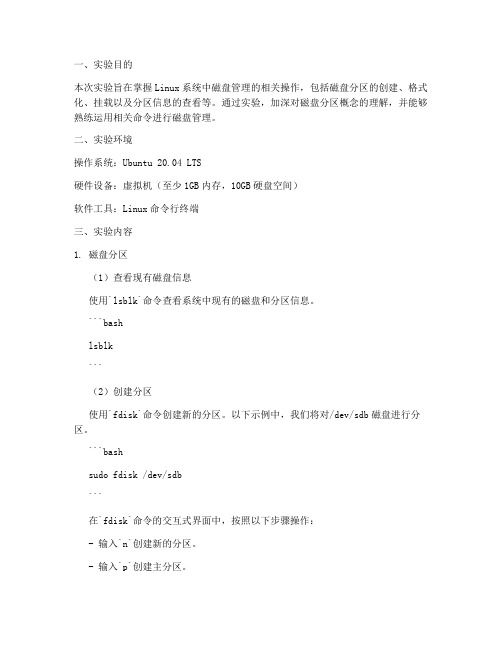
一、实验目的本次实验旨在掌握Linux系统中磁盘管理的相关操作,包括磁盘分区的创建、格式化、挂载以及分区信息的查看等。
通过实验,加深对磁盘分区概念的理解,并能够熟练运用相关命令进行磁盘管理。
二、实验环境操作系统:Ubuntu 20.04 LTS硬件设备:虚拟机(至少1GB内存,10GB硬盘空间)软件工具:Linux命令行终端三、实验内容1. 磁盘分区(1)查看现有磁盘信息使用`lsblk`命令查看系统中现有的磁盘和分区信息。
```bashlsblk```(2)创建分区使用`fdisk`命令创建新的分区。
以下示例中,我们将对/dev/sdb磁盘进行分区。
```bashsudo fdisk /dev/sdb```在`fdisk`命令的交互式界面中,按照以下步骤操作:- 输入`n`创建新的分区。
- 输入`p`创建主分区。
- 按提示输入分区号(例如1)。
- 按提示输入起始扇区,默认回车即可。
- 按提示输入结束扇区,默认回车即可。
- 输入`w`保存并退出`fdisk`。
(3)查看分区信息再次使用`lsblk`命令查看分区信息,确认新创建的分区。
2. 格式化分区(1)使用`mkfs`命令格式化分区。
以下示例中,我们将格式化新创建的分区/dev/sdb1。
```bashsudo mkfs.ext4 /dev/sdb1```(2)确认格式化结果使用`lsblk`命令查看分区信息,确认分区已格式化。
3. 挂载分区(1)创建挂载点在`/mnt`目录下创建一个挂载点,用于挂载新创建的分区。
```bashsudo mkdir /mnt/new_disk```(2)挂载分区使用`mount`命令将新创建的分区挂载到挂载点。
```bashsudo mount /dev/sdb1 /mnt/new_disk```(3)查看挂载信息使用`df -h`命令查看挂载信息,确认分区已挂载。
4. 卸载分区使用`umount`命令卸载已挂载的分区。
实验四Linux系统的磁盘管理..
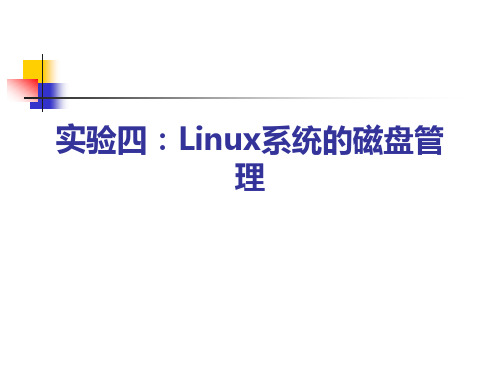
iocharset=gb2312) - o loop 挂载ISO文件时用
例:mount -o iocharset=cp936 /dev/sda1 /mnt/usb (以保证 正常显示中文字符)
1.文件系统加载
2.磁盘管理基本命令
1. dd命令
功能:
从标准输入、文件或设备读取数据,依照指定的格式来转换数据, 再输出 至文件、设备或标准输出。
命令的格式:
dd [OPTION]...
实用例子:
把一张软盘的内容拷贝到另一张软盘上,利用/tmp/tmpfile作为临时存储文 件 1.把源盘插入驱动器中: $ dd if=/dev/fd0 of=/tmp/tmpfile 2.将源盘从驱动器中取出,把目标盘插入: $ dd if=/tmp/tmpfile of=/dev/fd0 3.软盘拷贝完成后,应该将临时文件删除: $ rm /tmp/tmpfile
-s -a
对每个FILE参数只给出占用的数据块总数。 递归地显示指定目录中各文件及子孙目录中各文件占用的数据块数。 若既不指定-s,也不指定-a,则只显示FILE中的每一个目录及其中 的各子目录所占的磁盘块数。 以字节为单位列出磁盘空间使用情况(系统缺省以k字节为单位)。 以1024字节为单位列出磁盘空间使用情况。 最后再加上一个总计(系统缺省设置)。 计算所有的文件大小,对硬链接文件,则计算多次。 跳过在不同文件系统上的目录不予统计。
1.文件系统加载
mount命令的格式
在一般情况下,本节的命令需要您有root身份才能执行。
mount命令可以加载文件系统到指定的挂接点。
mount [-t vfstype] [-o optoins] device dir
linux实验2_磁盘管理

实验二Linux系统的磁盘管理目录实验二Linux系统的磁盘管理 (1)1实验环境 (2)2实验内容 (2)2.1磁盘管理命令 (2)2.1.1 df (2)2.1.2 du (4)2.1.3 fdisk (6)3实验小节 (8)1实验环境本实验根据移动云平台的《Linux指令入门-系统管理》进行,为了直观展示linux命令对文件的操作,部分实验使用个人电脑双系统的linux环境,这样可以直接打开文件观察。
由于没有使用docker或虚拟机来备份恢复系统,所以分盘等操作会影响linux系统的使用,因此部分实验直接使用移动云的ECS实例。
2实验内容2.1磁盘管理命令2.1.1 dfdf命令描述:该命令检查文件系统的磁盘空间占用情况。
可以利用该命令来获取硬盘被占用了多少空间,目前还剩下多少空间等信息df命令格式:df [参数] [目录或文件名]参数说明:df命令用法示例:示例一:显示磁盘使用情况。
示例二:以inode模式来显示磁盘使用情况示例三:显示系统内的所有特殊文件格式、名称及磁盘使用情况。
示例四:以GBytes、MBytes、KBytes等格式显示各文件系统容量。
2.1.2 dudu命令描述:查看磁盘使用空间。
du与df命令不同点在于,du命令用于查看文件和目录磁盘的使用空间。
du命令语法:du [参数] [文件或目录名称]参数说明:du命令使用示例:示例一:列出当前目录下的所有文件夹的容量。
示例二:列出当前目录下的所有文件夹和文件的容量。
示例三:列出当前目录下的所有文件夹和文件的容量,并以G、M、K格式显示容量。
示例四:列出根目录底下每个目录所占用的容量,并以MBytes单位显示容量。
2.1.3 fdiskfdisk命令描述:该命令用于磁盘分区。
fdisk命令语法:fdisk [-l] 装置名称参数说明:参数-I表示输出后面装置名称的所有的分区内容。
若仅有fdisk -l时,则系统将会把整个系统内能够搜寻到的装置的分区均列出来。
linux实验五: 磁盘管理含源代码

实验五:磁盘管理实验学时:2学时实验类型:设计实验要求:必修一、实验目的怎样有效地管理磁盘存储空间是操作系统应解决的一个重要问题,通过本实习使学生掌握磁盘存储空间的分配和回收算法。
二、实验内容模拟磁盘空闲空间的表示方法,以及模拟实现磁盘空间的分配和回收。
本实习模拟用位示图管理磁盘存储空间的管理方法。
设计申请一块磁盘空间和归还一块磁盘空间的程序。
要求能显示或打印程序运行前和运行后的位示图;分配时把分配到的磁盘空间的物理地址显示或打印出来,归还时把归还块对应于位示图的字节号和位数显示或打印出来。
假定已有如表1的磁盘空间被占用了,现在要申请五块磁盘空间,运行分配程序,显示或打印运行的结果。
然后再归还如表2的空间,运行回收程序,显示或打印运行结果。
表1表2三、实验原理、方法和手段磁盘初始化时把磁盘存储空间分成许多块(扇区),这些空间可以被多个用户共享。
用户作业在执行期间常常要在磁盘上建立文件或把已经建立在磁盘上的文件删去,这就涉及到磁盘存储空间的分配和回收。
一个文件存放到磁盘上,可以组织成顺序文件(连续文件)、链接文件(串联文件)、索引文件等,因此,磁盘存储空间的分配有两种方式,一种是分配连续的存储空间,另一种是可以分配不连续的存储空间。
为了表示哪些磁盘空间已被占用,哪些磁盘空间是空闲的,可用位示图来指出。
位示图由若干字节构成,每一位与磁盘上的一块对应,“1”状态表示相应块已占用,“0”状态表示该块为空闲。
位示图的形式与实习四中的位示图一样,但要注意,对于主存储空间和磁盘存储空间应该用不同的位示图来管理,绝不可混用。
当申请一块磁盘空间时,由分配程序查位示图,找出一个为“0”的位,计算出这一位对应块的磁盘物理地址,且把该位置成占用状态“1”。
假设现在有一个盘组共80个柱面,每个柱面有两个磁道,每个磁道分成4个物理记录。
那么,当在位示图中找到某一字节的某一位为“0”时,这个空闲块对应的磁盘物理地址为:柱面号=字节号磁道号=[位数/4] 物理记录号={位数/4} 当归还一块磁盘空间时,由回收程序根据归还的磁盘物理地址计算出归还块在位示图中的对应位,把该位置成“0”。
磁盘管理实训报告

磁盘管理实训报告一、实训目的本次实训旨在通过实际操作,使学生掌握Linux系统下磁盘管理的相关知识,包括磁盘分区、格式化、挂载等基本操作,提高学生在实际工作中处理磁盘问题的能力。
二、实训环境1. 操作系统:Linux(CentOS 7)2. 磁盘:一块2G的虚拟硬盘3. 工具:fdisk、parted、mkfs.ext4、mount等三、实训内容1. 磁盘分区(1)使用fdisk命令创建分区首先,使用fdisk命令对虚拟硬盘进行分区操作。
在Linux终端输入以下命令:```fdisk /dev/sdb```其中,/dev/sdb表示虚拟硬盘的设备名称。
(2)选择分区类型进入fdisk交互模式后,按p键查看当前磁盘的分区情况。
按n键创建新分区,然后根据提示选择分区类型(主分区或扩展分区)。
这里以创建主分区为例。
(3)设置分区大小和起始位置根据提示输入新分区的大小和起始位置。
这里以创建一个2G的主分区为例。
(4)保存分区表创建完分区后,按w键保存分区表。
2. 格式化分区使用mkfs.ext4命令对新建的分区进行格式化。
格式如下:```mkfs.ext4 /dev/sdb1```其中,/dev/sdb1表示新建的主分区。
3. 挂载分区(1)创建挂载点在Linux系统中,需要创建一个挂载点来存放分区中的文件。
使用mkdir命令创建挂载点:```mkdir /mnt/sdb1```(2)挂载分区使用mount命令将分区挂载到挂载点:```mount /dev/sdb1 /mnt/sdb1```4. 查看磁盘空间使用情况使用df命令查看磁盘空间使用情况:```df -h```5. 卸载分区使用umount命令卸载分区:```umount /mnt/sdb1```四、实训总结通过本次实训,我掌握了以下磁盘管理操作:1. 使用fdisk命令创建、删除和修改分区。
2. 使用mkfs.ext4命令对分区进行格式化。
磁盘管理_实验报告

一、实验目的1. 理解磁盘的基本结构和工作原理。
2. 掌握Linux操作系统中磁盘管理的常用命令。
3. 学会使用磁盘分区、格式化、挂载等基本操作。
4. 了解磁盘故障的检测与修复方法。
二、实验环境1. 操作系统:Linux2. 硬件设备:计算机、硬盘(包括固态硬盘和机械硬盘)3. 软件工具:磁盘分区工具、格式化工具、磁盘检测工具等三、实验内容1. 磁盘结构和工作原理磁盘是计算机中常用的存储设备,主要由以下几个部分组成:磁头:用于读写磁盘上的数据。
磁盘片:由多个磁性盘片组成,用于存储数据。
控制单元:负责控制磁头的移动和数据读写。
磁盘的工作原理如下:1. 当读取数据时,磁头定位到指定位置,读取磁盘片上的数据。
2. 当写入数据时,磁头将数据写入磁盘片上的指定位置。
2. 磁盘管理命令Linux操作系统中,常用的磁盘管理命令如下:fdisk:用于磁盘分区。
mkfs:用于格式化磁盘分区。
mount:用于挂载磁盘分区。
df:用于查看磁盘使用情况。
du:用于查看文件/文件夹大小。
3. 磁盘分区磁盘分区是指将硬盘划分为多个逻辑分区,每个分区可以独立存储数据。
实验步骤:1. 使用fdisk命令创建新的磁盘分区。
2. 使用mkfs命令格式化磁盘分区。
3. 使用mount命令将磁盘分区挂载到文件系统。
4. 磁盘格式化磁盘格式化是指将磁盘分区上的数据全部清空,并建立文件系统。
实验步骤:1. 使用mkfs命令格式化磁盘分区。
2. 使用df命令查看磁盘使用情况。
5. 磁盘挂载磁盘挂载是指将磁盘分区与文件系统关联起来,以便用户访问。
实验步骤:1. 使用mount命令将磁盘分区挂载到文件系统。
2. 使用df命令查看磁盘挂载情况。
6. 磁盘故障检测与修复磁盘故障可能导致数据丢失或系统崩溃。
以下是一些常用的磁盘故障检测与修复方法:使用磁盘检测工具检测磁盘健康状态。
使用磁盘修复工具修复磁盘错误。
备份数据以防止数据丢失。
四、实验结果与分析通过本次实验,我们成功掌握了以下内容:1. 磁盘的基本结构和工作原理。
Lniux文件系统实验报告

实验五文件系统
一、实验目的
1.掌握Linux系统下fdisk命令的用法。
2.掌握Linux系统下文件系统的创建、挂载与卸载。
3.掌握Linux系统下利用RAID技术实现磁盘冗余阵列的方法。
二、实验内容
1.磁盘分区管理
2.动态磁盘管理
三、实验指导
1.服务器现需要新建一块20GB的硬盘,需要对新增的硬盘进行分区管理、分区方案为/user目录所在分区10GB,/backup目录所在分区5GB,/home目录所在分区5GB。
步骤一,添加新硬盘
点击“编辑虚拟机设置”按钮,如下图
选择添加硬盘,如下图
下一步选择“SCSI(S)推荐”,如下图
下一步创建“新虚拟磁盘”,设置磁盘空间大小为“20GB”,如下图所示
单击完成,即完成了新硬盘的添加,如下图所示
通过fdisk -l命令查看新硬盘是否添加成功
步骤二,利用fdisk命令对/dev/sdb/进行分区
步骤三,格式化新建分区,在各分区上建立ext3类型的文件的系统,建立时要求检查磁盘坏块并显示详细信息。
步骤四,将/dev/sdb1挂载到/user目录,/dev/sdb2挂载到
/backup目录,/dev/sdb3挂载到/home目录
2、某公司的Linux服务器新增两块硬盘,硬盘大小为40GB。
为了实现数据保护功能,现需利用2块硬盘创建RAID1卷。
要求创建的RAID设备名为/dev/md110,并利用mkfs命令创建ext3文件系统。
最后将文件系统挂载到系统上。
四、实验总结
通过本次实验,我学习到fdisk 的一些命令和在Linux 系统下利用RAID 技术实现磁盘冗余阵列的方法。
磁盘管理实验报告

磁盘管理实验报告
磁盘管理实验报告
⼀、实验要求:
1.掌握磁盘分区技巧。
2.掌握虚拟内存的增配及优先级调配。
3.掌握tune2fs的使⽤⽅法。
⼆、实验过程:
1.磁盘的分区:
在linux中我们对磁盘进⾏分区时需要理解添加⼀个新的⽂件系统需要⽣成的⽂件树规则:定义⼀个设备
设备分区
创建⼀个⽂件系统(格式化)
建⽴⼀个卷标
写⼊到/etc/fstab
挂载新的⽂件系统
2.虚拟内存:
虚拟内存的创建有两种⽅式,⼀种是fdisk创建,⼀种是空设备⽂件创建。
(1)fdisk创建(在fdisk界⾯创建需要更改系统标识,然后格式化为swap格式):
(2)空设备创建(这个相当于在已有的分区中腾出空设备,给他名字,然后格式化为swap):
(3)swap优先调⽤级别调试:
3. tune2fs的使⽤:
tune2fs是查看某⼀个分区的详细信息,就如在windows下查看属性⼀样!
我们通过tune2fs -l /dev/sda5来查看sda5的详细信息。
其中我们
需要注意的是Default mount options (none)这⾥的none表⽰什么都没有,⽽/dev/sda2是系统缺省(默认)创建的分区。
Default mount options缺省挂载选项⾃动添加acl权限,不随系统创建,是⾃⼰之后创建出来的。
实验成功。
实验报告完成。
Linux磁盘和文件系统管理文件实验

Linux磁盘和⽂件系统管理⽂件实验1、添加 10G 硬盘,为硬盘分三个分区:分区1:1G ext4 挂载⾄ /part-ext4分区2:2G xfs 挂载⾄ /part-xfs分区3:2G swap (代码82)分别设置分区1,分区2 可以开机⾃动挂载,启⽤swap分区3[root@localhost ~]# fdisk -lDisk /dev/sdb: 10.7 GB, 10737418240 bytes, 20971520 sectorsUnits = sectors of 1 * 512 = 512 bytesSector size (logical/physical): 512 bytes / 512 bytesI/O size (minimum/optimal): 512 bytes / 512 bytes[root@localhost ~]# mkdir /part-ext4[root@localhost ~]# mkdir /part-xfs[root@localhost ~]# mkfs.ext4 /dev/sdb1[root@localhost ~]# mkfs.xfs /dev/sdb2[root@localhost ~]# vim /etc/fstab[root@localhost ~]# mkswap /dev/sdb32、创建⼀个逻辑分区 /dev/sdb5 分区5:2G配置 autofs ⾃动挂载⾄⽬录 /autodir/test 并设置⽬录20秒不被使⽤时⾃动卸载[root@localhost ~]# mkfs.xfs /dev/sdb5[root@localhost ~]# vim /etc/auto.master/autodir /etc/auto.misc --timeout=20[root@localhost ~]# vim /etc/auto.misctest -fstype=xfs :/dev/sdb5[root@localhost ~]# systemctl start autofs[root@localhost ~]# systemctl enable autofs3、将 Centos 7 光盘制作成 iso 镜像⽂件,并将镜像⽂件挂载⾄ /dvd ⽬录[root@localhost ~]# useradd li[root@localhost ~]# dd if=/dev/cdrom of=/root/centos7.iso[root@localhost ~]# mkdir /dvd[root@localhost ~]# mount -o loop centos7.iso /dvd4、为 /part-ext4 ⽬录配置磁盘配额,设置⽤户 li 的磁盘软配额为 8M 硬配额为 10Mi节点软配额 2 硬配额 3 ,并经过验证[root@localhost ~]# cd /part-ext4[root@localhost part-ext4]# quotacheck -avug[root@localhost part-ext4]# lsaquota.group er lost+found[root@localhost part-xfs]# cd /part-ext4[root@localhost part-ext4]# edquota -u li[root@localhost part-ext4]# chmod 1777 /part-ext4/[root@localhost part-ext4]# quotaon /part-ext4/5、为 /part-xfs ⽬录配置磁盘配额,设置⽤户 li 的磁盘软配额为 20M 硬配额为 30Mi节点软配额 2 硬配额 3,并经过验证[root@localhost ~]# xfs_quota -x -c 'limit bsoft=20M bhard=30M isoft=2 ihard=3 li' /part-xfs/[root@localhost ~]# xfs_quota -x -c report /part-xfs/[root@localhost ~]# chmod 1777 /part-xfs/测试[root@localhost ~]# su - li[li@localhost part-ext4]$ dd if=/dev/zero of=/part-ext4/kk bs=1M count=9sdb1: warning, user block quota exceeded.9+0 records in9+0 records out9437184 bytes (9.4 MB) copied, 0.13922 s, 67.8 MB/s[li@localhost part-ext4]$ dd if=/dev/zero of=/part-ext4/kk2 bs=1M count=2 sdb1: write failed, user block limit reached.dd: error writing ‘/part-ext4/kk2’: Disk quota exceeded2+0 records in1+0 records out1048576 bytes (1.0 MB) copied, 0.0142495 s, 73.6 MB/s[li@localhost part-ext4]$ lltotal 10272-rw-------. 1 root root 7168 Oct 29 15:03 aquota.group-rw-------. 1 root root 7168 Oct 29 15:14 er-rw-rw-r--. 1 li li 9437184 Oct 29 15:25 kk-rw-rw-r--. 1 li li 1048576 Oct 29 15:26 kk2drwx------. 2 root root 16384 Oct 29 14:19 lost+found[li@localhost ~]$ cd /part-xfs[li@localhost part-xfs]$ dd if=/dev/zero of=/part-xfs/aa bs=1M count=29 29+0 records in29+0 records out30408704 bytes (30 MB) copied, 0.313577 s, 97.0 MB/s[li@localhost part-xfs]$ dd if=/dev/zero of=/part-xfs/aa1 bs=1M count=2 dd: error writing ‘/part-xfs/aa1’: Disk quota exceeded2+0 records in1+0 records out1048576 bytes (1.0 MB) copied, 0.0120921 s, 86.7 MB/s[li@localhost part-xfs]$ dd if=/dev/zero of=/part-xfs/aa2 bs=1M count=2 dd: failed to open ‘/part-xfs/aa2’: Disk quota exceeded[li@localhost part-xfs]$ lltotal 30720-rw-rw-r--. 1 li li 30408704 Oct 29 15:27 aa-rw-rw-r--. 1 li li 1048576 Oct 29 15:27 aa1。
(16-17-1)-Linux文版-实验9-磁盘操作管理-学生实验报告模板-P

C H ANG Z H OU U N I V E RSITY实验报告课程名称: Linux操作系统实验名称:实验9、磁盘操作管理学生姓名:孙文浩班级计算机141 学号 ******** 学院(系):信息数理学院指导教师:庄丽华实验时间: 2016 年 11 月 29 日实验成绩:实验九、磁盘操作管理一、实验要求(1)掌握常用的磁盘操作命令;(2)掌握挂载和卸载移动存储介质的方法。
二、实验内容和实验步骤1、常用的磁盘操作命令【操作要求1】查看系统所识别的存储设备的命名。
【操作步骤】输入命令:fdisk –l;截图如下:【操作要求2】查看目录/home/user的磁盘使用情况。
【操作步骤】输入命令:du –a /home/user;截图如下:【操作要求3】查看本地磁盘空间使用的情况。
【操作步骤】输入命令:df –lh ;截图如下:【操作要求4】Linux操作系统的文件系统的信息都存储在/etc/fstab文件中,在系统引导过程中自动读取并加载该文件内容中的文件系统。
查看系统fstab文件内容。
【操作步骤】输入命令:cat /etc/fstab;截图如下:【操作要求5】查看已经挂载的所有文件系统。
【操作步骤】输入命令:mount ;截图如下:2、挂载和卸载移动存储介质【操作要求1】按照RHEL 5的默认设置,只有超级用户才能利用mount和umount命令挂载或者卸载移动存储介质,而普通用户只能在桌面环境下挂载或者卸载移动存储介质。
编辑fstab文件,进行相关设置,让普通用户可用Shell命令挂载和卸载光盘和U盘。
准备一张光盘;一个U盘,并且U盘中保存有一名为test.txt的文件,该文件在Windows 环境下创建。
【操作步骤】(1)以超级用户身份登录,输入命令:cp /etc/fstab /etc/fstab.backup,备份fstab文件。
(2)输入命令:ls /etc/fstab*,查看备份文件,确认备份成功。
磁盘管理技术实验报告

一、实验目的本次实验旨在使学生掌握磁盘管理的基本原理和方法,熟悉Linux操作系统中磁盘管理的常用命令和工具,了解磁盘分区、格式化、挂载等操作,提高学生在实际工作中处理磁盘问题的能力。
二、实验环境1. 操作系统:Linux Ubuntu 20.042. 硬件环境:虚拟机环境,至少一块硬盘3. 软件环境:fdisk、parted、mkfs、mount、df、du等磁盘管理工具三、实验内容1. 磁盘分区(1)使用fdisk命令创建磁盘分区首先,通过fdisk命令进入磁盘分区编辑模式,然后输入n创建新分区,选择分区类型(主分区或扩展分区),指定分区大小,最后输入t修改分区类型。
(2)使用parted命令创建磁盘分区parted命令可以用于创建、删除、修改磁盘分区。
首先,通过parted命令进入磁盘分区编辑模式,然后输入mkpart创建新分区,指定分区类型、大小和文件系统。
2. 磁盘格式化使用mkfs命令对磁盘分区进行格式化,指定分区类型(如ext4、ext3、ext2、fat32等)。
3. 磁盘挂载使用mount命令将磁盘分区挂载到文件系统,指定挂载点。
4. 磁盘使用情况查看使用df命令查看磁盘使用情况,包括总空间、已用空间、可用空间等信息。
5. 磁盘空间占用情况查看使用du命令查看文件或目录占用空间大小。
6. 磁盘配额设置使用quota命令设置磁盘配额,限制用户或用户组在磁盘上的使用量。
7. 逻辑盘配置使用lvm(逻辑卷管理)工具配置逻辑盘,包括创建物理卷、卷组、逻辑卷,以及拓展和缩小逻辑卷的大小。
四、实验步骤1. 创建磁盘分区首先,使用fdisk命令创建磁盘分区,然后使用parted命令创建磁盘分区。
2. 格式化磁盘分区使用mkfs命令对磁盘分区进行格式化,指定分区类型。
3. 挂载磁盘分区使用mount命令将磁盘分区挂载到文件系统,指定挂载点。
4. 查看磁盘使用情况使用df命令查看磁盘使用情况。
5. 查看磁盘空间占用情况使用du命令查看文件或目录占用空间大小。
磁盘限额管理实验报告
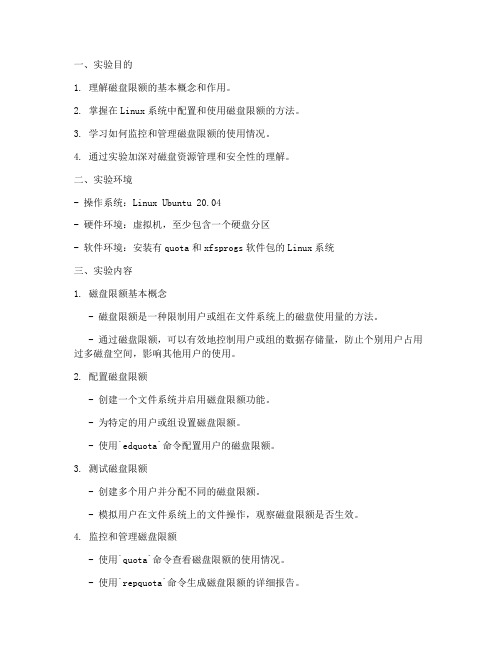
一、实验目的1. 理解磁盘限额的基本概念和作用。
2. 掌握在Linux系统中配置和使用磁盘限额的方法。
3. 学习如何监控和管理磁盘限额的使用情况。
4. 通过实验加深对磁盘资源管理和安全性的理解。
二、实验环境- 操作系统:Linux Ubuntu 20.04- 硬件环境:虚拟机,至少包含一个硬盘分区- 软件环境:安装有quota和xfsprogs软件包的Linux系统三、实验内容1. 磁盘限额基本概念- 磁盘限额是一种限制用户或组在文件系统上的磁盘使用量的方法。
- 通过磁盘限额,可以有效地控制用户或组的数据存储量,防止个别用户占用过多磁盘空间,影响其他用户的使用。
2. 配置磁盘限额- 创建一个文件系统并启用磁盘限额功能。
- 为特定的用户或组设置磁盘限额。
- 使用`edquota`命令配置用户的磁盘限额。
3. 测试磁盘限额- 创建多个用户并分配不同的磁盘限额。
- 模拟用户在文件系统上的文件操作,观察磁盘限额是否生效。
4. 监控和管理磁盘限额- 使用`quota`命令查看磁盘限额的使用情况。
- 使用`repquota`命令生成磁盘限额的详细报告。
- 使用`setquota`命令修改磁盘限额。
四、实验步骤1. 创建文件系统并启用磁盘限额```bashmkfs.xfs /dev/sdb1mount /dev/sdb1 /mntxfs_quota -c 'limit fs /mnt' /dev/sdb1```2. 为用户设置磁盘限额```bashxfs_quota -c 'limit user user1 disk 10M' /dev/sdb1 xfs_quota -c 'limit group group1 disk 20M' /dev/sdb1 ```3. 测试磁盘限额- 创建多个用户并分配不同的磁盘限额。
- 使用`dd`命令创建大文件,观察磁盘限额是否生效。
linux磁盘管理实验报告
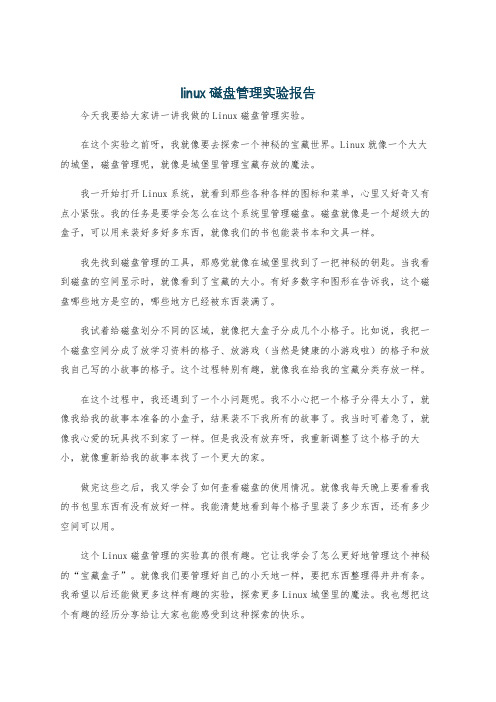
linux磁盘管理实验报告今天我要给大家讲一讲我做的Linux磁盘管理实验。
在这个实验之前呀,我就像要去探索一个神秘的宝藏世界。
Linux就像一个大大的城堡,磁盘管理呢,就像是城堡里管理宝藏存放的魔法。
我一开始打开Linux系统,就看到那些各种各样的图标和菜单,心里又好奇又有点小紧张。
我的任务是要学会怎么在这个系统里管理磁盘。
磁盘就像是一个超级大的盒子,可以用来装好多好多东西,就像我们的书包能装书本和文具一样。
我先找到磁盘管理的工具,那感觉就像在城堡里找到了一把神秘的钥匙。
当我看到磁盘的空间显示时,就像看到了宝藏的大小。
有好多数字和图形在告诉我,这个磁盘哪些地方是空的,哪些地方已经被东西装满了。
我试着给磁盘划分不同的区域,就像把大盒子分成几个小格子。
比如说,我把一个磁盘空间分成了放学习资料的格子、放游戏(当然是健康的小游戏啦)的格子和放我自己写的小故事的格子。
这个过程特别有趣,就像我在给我的宝藏分类存放一样。
在这个过程中,我还遇到了一个小问题呢。
我不小心把一个格子分得太小了,就像我给我的故事本准备的小盒子,结果装不下我所有的故事了。
我当时可着急了,就像我心爱的玩具找不到家了一样。
但是我没有放弃呀,我重新调整了这个格子的大小,就像重新给我的故事本找了一个更大的家。
做完这些之后,我又学会了如何查看磁盘的使用情况。
就像我每天晚上要看看我的书包里东西有没有放好一样。
我能清楚地看到每个格子里装了多少东西,还有多少空间可以用。
这个Linux磁盘管理的实验真的很有趣。
它让我学会了怎么更好地管理这个神秘的“宝藏盒子”。
就像我们要管理好自己的小天地一样,要把东西整理得井井有条。
我希望以后还能做更多这样有趣的实验,探索更多Linux城堡里的魔法。
我也想把这个有趣的经历分享给让大家也能感受到这种探索的快乐。
- 1、下载文档前请自行甄别文档内容的完整性,平台不提供额外的编辑、内容补充、找答案等附加服务。
- 2、"仅部分预览"的文档,不可在线预览部分如存在完整性等问题,可反馈申请退款(可完整预览的文档不适用该条件!)。
- 3、如文档侵犯您的权益,请联系客服反馈,我们会尽快为您处理(人工客服工作时间:9:00-18:30)。
计算机工程技术学院(软件学院)
实验报告
专业计算机网络技术班级成绩评定______
学号姓名(合作者____号____)教师签名赖小卿
实验题目磁盘的管理
第周星期一第节
一、实验目的与要求
1、掌握并熟悉在虚拟机的环境下如何添加一个硬盘;
2、掌握并熟悉如何利用fdห้องสมุดไป่ตู้sk在新硬盘上建立分区;
3、掌握并熟悉如何按要求格式化分区,并根据需要进行挂载;
4、复习YUM源的使用。
二、实验步骤
1、在虚拟机的环境下添加一个硬盘,硬盘容量为5G;
2、利用fdisk在新硬盘上创建一个1G的主分区,创建一个4G的扩展分区,并在此基础上创建两个逻辑分区,大小分别为3G和1G。
3、格式化相关的分区,文件系统类型均为ext3。
4、在根目录下新建一个目录,目录名称为你姓名的全拼,并将容量为3G的分区挂载到这个目录下。
5、将光盘的Server目录下的所有文件拷贝到新分区中去,并创建一个YUM源。
6、利用YUM源进行gcc软件的安装。
1.思考题(由老师在上机前出好题目,学生通过实验后再回答)
2.实验结果(学生填写)
3.心得体会(学生填写)
